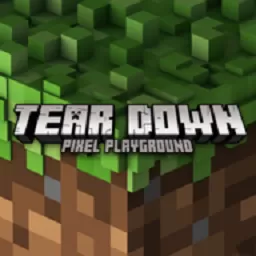如何将word图片旋转到任意角度
了解如何将Word图片旋转到任意角度
随着现代办公软件的不断发展,Microsoft Word作为最常用的文字处理软件之一,为用户提供了丰富的功能和工具。在Word中插入图片是日常使用中的常见操作,而有时候我们可能需要将插入的图片旋转到合适的角度,以满足具体的排版需求。本文将向您介绍如何在Word中将图片旋转到任意角度。

首先,在Word文档中选择您希望插入图片的位置,然后点击菜单栏中的“插入”选项。在弹出的菜单中选择“图片”,并找到您想要插入的图片文件,确认并插入到文档中。
步骤二:选择并点击图片
在插入的图片上单击鼠标左键,这将会激活图片的编辑功能。您会看到在图片周围出现了一系列的编辑选项。
步骤三:旋转图片到任意角度
在图片上右键单击,选择“格式图片”选项。在弹出的格式图片窗口中,您可以看到“旋转”选项。在这一栏中,您可以手动输入旋转的角度,也可以通过点击“旋转”选项旋转图片到任意角度。
步骤四:确认并保存修改
完成旋转操作后,确认效果是否符合您的需求。如果需要调整旋转角度,可以重复上述步骤。在确认图片已经旋转到合适的角度后,记得保存您的Word文档,以确保修改得以保存。
通过以上简单的步骤,您可以轻松在Microsoft Word中将插入的图片旋转到任意角度。这项操作可以帮助您更好地调整图片在文档中的位置和排版,使得文档内容更加精美和专业。我们鼓励您在日常办公中灵活运用这一功能,提升工作效率和文档质量。
版权声明:如何将word图片旋转到任意角度是由宝哥软件园云端程序自动收集整理而来。如果本文侵犯了你的权益,请联系本站底部QQ或者邮箱删除。